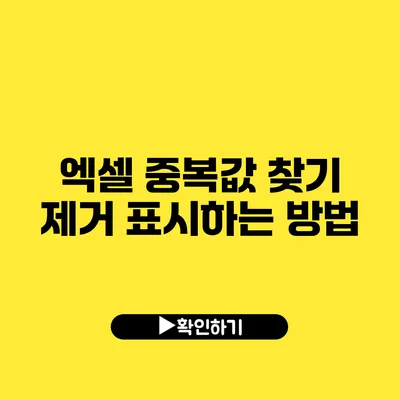엑셀 중복값 찾기와 제거 방법: 쉽고 간편한 설명서
엑셀을 사용하다 보면 데이터에서 중복값을 찾고 제거해야 하는 상황에 자주 마주하게 되죠. 복잡한 데이터 파일 속에서 깔끔하게 정리된 내용을 얻고 싶은 분들을 위해 엑셀 중복값 찾기와 제거 방법을 자세히 설명드릴게요. 여러분의 업무 효율성을 높이는 데 큰 도움이 될 것이니 끝까지 함께해 주세요.
✅ 클라우드 스토리지의 장단점을 알아보세요.
중복값이란?
중복값은 데이터베이스나 스프레드시트에서 동일한 값이 두 번 이상 나타나는 경우를 말합니다. 이러한 중복은 분석과 보고서 작성 시 큰 문제를 일으킬 수 있어요. 예를 들어, 고객 명단에서 같은 고객이 여러 번 등록됐다면, 판매 실적을 왜곡할 수 있겠죠.
중복값의 종류
- 완전 중복: 모든 열에서 같은 값이 있는 경우
- 부분 중복: 일부 열에서만 같은 값이 있는 경우
✅ 엑셀에서 중복 데이터를 쉽게 제거하는 방법을 알아보세요.
엑셀에서 중복값 찾기
엑셀에서 중복값을 찾는 방법은 여러 가지가 있는데, 가장 기본적인 방법을 먼저 살펴볼게요.
조건부 서식 사용하기
- 데이터가 있는 셀 영역을 선택하세요.
- 상단 메뉴에서 홈 탭을 클릭하고, 조건부 서식 > 셀 강조 규칙 > 중복 값을 선택하세요.
- 중복값을 하이라이트할 색상을 선택하고 확인을 누르세요.
이 방법을 사용하면 중복값이 자동으로 강조 표시되어 쉽게 시각적으로 식별할 수 있습니다.
COUNTIF 함수 활용하기
조금 더 고급 방법으로는 COUNTIF 함수를 이용할 수 있어요. 이 함수는 특정 범위에서 값의 발생 횟수를 세어줍니다.
excel
=COUNTIF(A:A, A1) > 1
위의 공식을 사용하여, A열에서 A1 셀의 값과 같은 값이 몇 개 있는지를 확인할 수 있습니다. 결과가 1보다 크면 중복값이 있다는 뜻입니다.
✅ 구글 시트에서 중복값을 쉽게 제거하는 방법을 알아보세요.
중복값 제거하기
중복값을 찾은 후에는 이를 제거하는 방법도 알아야겠죠. 엑셀에서는 중복값을 손쉽게 제거할 수 있는 기능이 제공되고 있어요.
중복 제거 기능 사용하기
- 중복값을 제거하고자 하는 데이터 범위를 선택하세요.
- 상단 메뉴에서 데이터 탭을 클릭한 후, 중복 제거를 선택하세요.
- 제거할 열을 선택하고 확인을 눌러주세요.
이 과정에서 엑셀은 선택한 열을 기준으로 중복값을 찾아서 제거해 줍니다.
중복 제거 후 유의 사항
중복값을 제거한 후에는 반드시 확인 작업을 해야 합니다. 중요한 데이터가 하나라도 손실되지 않았는지 체크하는 것이 중요하죠.
✅ 전자카드로 업무 효율을 높이는 비법을 알아보세요.
중복값을 확인하는 팁
- 정렬 기능 활용하기: 데이터를 정렬하면 중복값이 붙어 있는 것을 확인하기 쉽습니다.
- 필터 기능 사용하기: 특정 값만 표시하게 설정하면 중복값 확인이 간편해집니다.
중복값을 효과적으로 관리하는 방법
- 정기적으로 데이터를 검토하고 정리하기
- 데이터 입력 시 중복 체크를 위한 검증 규칙 설정하기
- 중복값 제거 후 원본 데이터 백업하기
| 방법 | 설명 |
|---|---|
| 조건부 서식 | 중복값을 강조 표시해 줍니다. |
| COUNTIF 함수 | 중복값의 개수를 세어줍니다. |
| 중복 제거 기능 | 중복값을 자동으로 제거해 줍니다. |
결론
엑셀에서 중복값을 찾고 제거하는 방법은 데이터의 정확성을 높이는 데 필수적이죠. 중복 데이터는 분석을 왜곡할 수 있으며, 이를 방지하는 것은 데이터 관리의 기본입니다. 중복값을 찾아서 제거하는 방법들을 잘 활용하면 업무 효율성을 크게 높일 수 있어요. 이제 여러분도 엑셀에서 중복값을 효과적으로 찾아내고 제거할 수 있는 자신감을 가지게 되실 거예요.
데이터 관리를 통해 여러분의 작업 설계가 한층 더 깔끔해지길 바랍니다. 오늘 다룬 내용을 활용해 보세요!
자주 묻는 질문 Q&A
Q1: 엑셀에서 중복값을 어떻게 찾을 수 있나요?
A1: 엑셀에서 중복값을 찾으려면 조건부 서식을 사용하거나 COUNTIF 함수를 활용할 수 있습니다. 조건부 서식은 중복값을 하이라이트해 주고, COUNTIF 함수는 특정 셀의 값이 몇 번 등장하는지 세어줍니다.
Q2: 중복값 제거 기능은 어떻게 사용하나요?
A2: 중복값 제거 기능을 사용하려면, 데이터 범위를 선택한 후 데이터 탭에서 중복 제거를 선택하고 제거할 열을 확인한 다음 확인 버튼을 누르면 됩니다.
Q3: 중복값을 제거한 후 무엇을 확인해야 하나요?
A3: 중복값을 제거한 후에는 중요한 데이터가 손실되지 않았는지 확인하는 작업이 필요합니다. 이를 통해 데이터의 정확성을 유지할 수 있습니다.